Win10系统下自动选择化Bing壁纸下载的技巧
虽然Bing的搜索引擎还差点意思,不过每次启动它的时候,显示的图片绝对是棒棒哒,也无怪乎有人把它当成美图网。但每次都要自己手动操作对懒癌患者实在是不够友好,既然现在什么都讲究AI,咱们也就来点智能化的Bing壁纸下载操作吧。

来,大家先把下面这段代码复制到文本中,然后将文件后缀名改成.ps1,存放到大家的壁纸文件夹中。
$x = Split-Path -Parent $MyInvocation.MyCommand.Definition
cd $x
mkdir images
cd images
mkdir jsons
cd jsons
$url = "http://www.bing.com/HPImageArchive.aspx?format=js&idx=0&n=10"
$time = Get-Date
$data = Invoke-WebRequest $url
$data.Content | Out-File $time.DayOfYear
$decode = ConvertFrom-Json($data)
cd ..
$range = 1..8
$count = $range.Count
for($i=0; $i -lt $count; $i++)
{
$temp = $decode.images.Get($i)
$urlsplit = -Join("http://www.bing.com",$temp.url)
echo $urlsplit
Invoke-WebRequest $urlsplit -OutFile ($temp.hsh + ".jpg")
}
echo ok!
pause
用鼠标右键选择“使用PowerShell运行”,它就会自动生成个名为“images”的文件夹,下载最近几天显示的8张Bing壁纸。
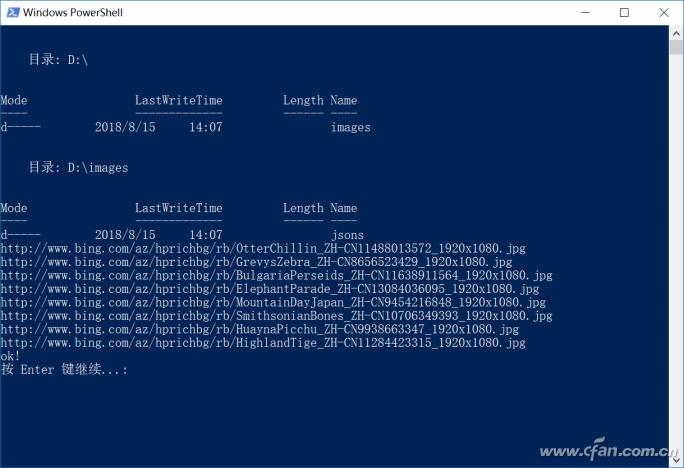
喏,效果就是这样的。

但需要注意的是,尤其是那些已经不用IE浏览器的小伙伴,在使用代码前一定要把IE的启动设置选项优先完成了,不然铁定会报错的。
出现下面这种情况,就是IE浏览器没有经过初次设置的结果呢。

要是觉得每天都要手动一下下非常麻烦,还有个全套自动化下载的方式,按照上面的方法把下面做成.ps1文件。
$x = Split-Path -Parent $MyInvocation.MyCommand.Definition
cd $x
mkdir images
cd images
mkdir jsons
cd jsons
$url = "http://www.bing.com/HPImageArchive.aspx?format=js&idx=0&n=10"
$time = Get-Date
$data = Invoke-WebRequest $url
$data.Content | Out-File $time.DayOfYear
$decode = ConvertFrom-Json($data)
cd ..
$temp = $decode.images.Get(0)
$urlsplit = -Join("http://www.bing.com",$temp.url)
echo $urlsplit
Invoke-WebRequest $urlsplit -OutFile ($temp.hsh + ".jpg")
echo ok!
然后进入“控制面板-管理工具-任务计划程序”,选择右侧的“创建任务”。